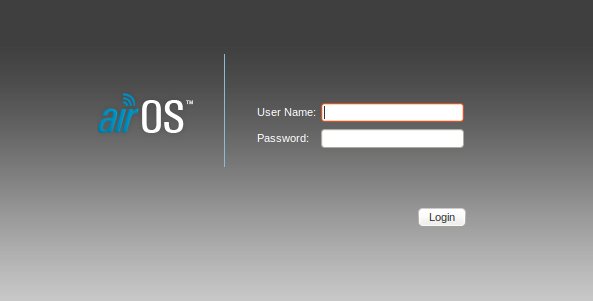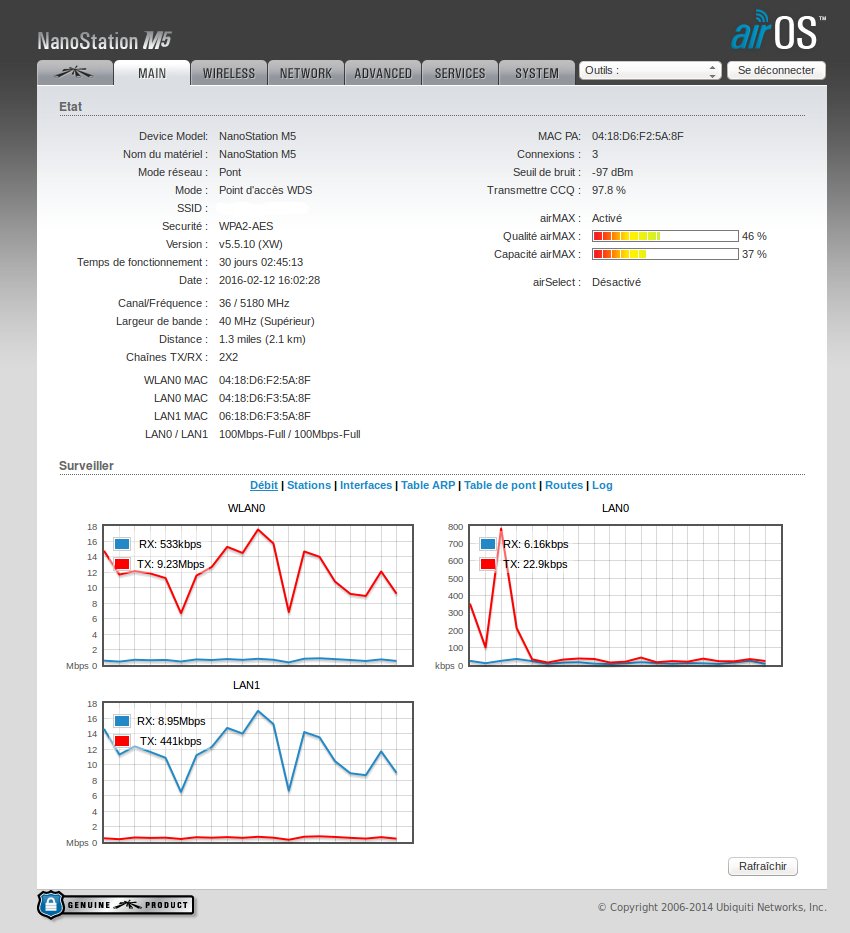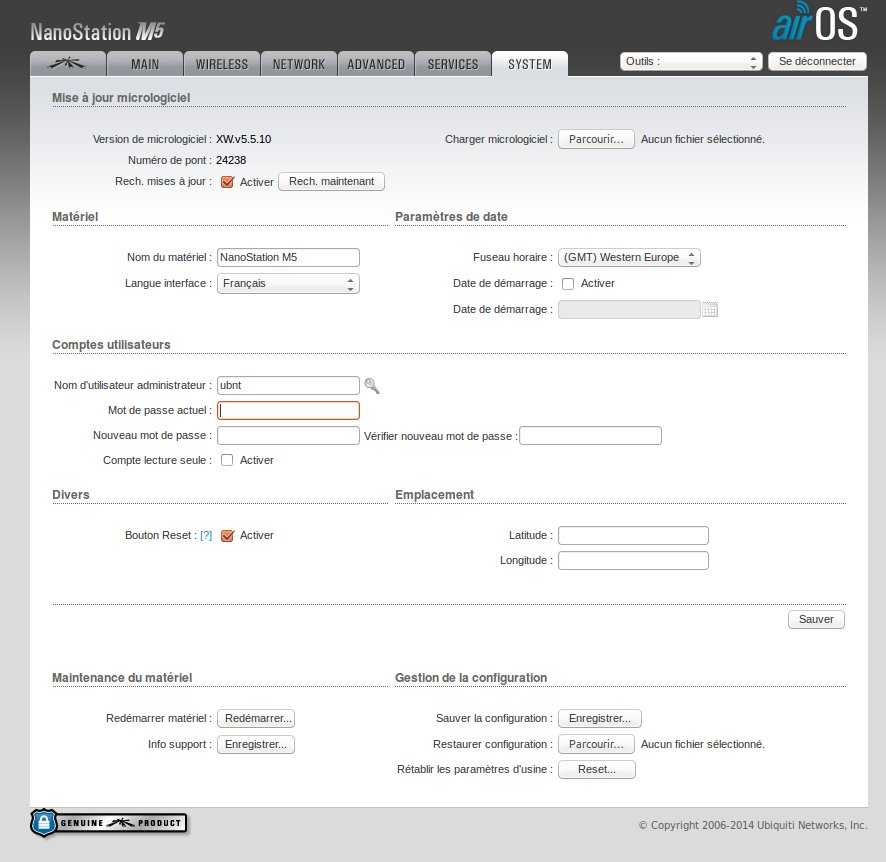Différences entre les versions de « Paramétrage d'une antenne UBNT relais »
Aller à la navigation
Aller à la recherche
| Ligne 3 : | Ligne 3 : | ||
* Lors de la première connexion, il faut indiquer la langue souhaitée et accepter les CGV. Les identifiants par défaut sont ubnt / ubnt | * Lors de la première connexion, il faut indiquer la langue souhaitée et accepter les CGV. Les identifiants par défaut sont ubnt / ubnt | ||
* Une fois ces informations saisies, la première fois, la connexion peut être un peu longue. On a remarqué une impossibilité de connexion sur certaines Nanostation Loco M5. Si ça dure plus de 30 secondes, il faut la redémarrer électriquement. | * Une fois ces informations saisies, la première fois, la connexion peut être un peu longue. On a remarqué une impossibilité de connexion sur certaines Nanostation Loco M5. Si ça dure plus de 30 secondes, il faut la redémarrer électriquement. | ||
= Connexion = | |||
* Par la suite, on se connecte via ce panneau : | * Par la suite, on se connecte via ce panneau : | ||
[[file:Connexion ubnt M5.jpg]] | [[file:Connexion ubnt M5.jpg]] | ||
= Page d'information principale = | |||
[[file:Main ubnt M5.jpg]] | [[file:Main ubnt M5.jpg]] | ||
* Sur la colonne de gauche, on trouve : | * Sur la colonne de gauche, on trouve : | ||
| Ligne 35 : | Ligne 36 : | ||
** Le débit théorique en réception et en émission (en pratique, il faut au moins diviser par deux) | ** Le débit théorique en réception et en émission (en pratique, il faut au moins diviser par deux) | ||
** la qualité et la capacité du lien | ** la qualité et la capacité du lien | ||
= Configuration = | |||
On commence par la fin, l'onglet System | |||
== Onglet System == | |||
[[file:System ubnt M5.jpg]] | |||
* On change le mot de passe par défaut en cliquant sur la petite loupe à côté du login dans la section "Comptes utilisateurs" | |||
* On peut éventuellement y faire d'autres modifs (chez SCANI on ne les fait pas) : | |||
** Nommer l'antenne | |||
** Mettre à jour le firmware | |||
** Desactiver le bouton reset de l'antenne (attention, du coup, si on n'arrive plus à lui parler, on peut la jeter) | |||
** Indiquer les coordonnées GPS de l'antenne pour se souvenir d'ou elle est | |||
== Onglet Services == | |||
* On s'intéresse à la colonne de droite | |||
** On active le serveur SNMP pour pouvoir surveiller l'antenne. Idéalement on utilise une seule communauté (mot de passe) pour toutes les antennes :) | |||
** On indique une adresse mail, c'est purement conventionnel, on peut s'en passer | |||
** On indique la localisation (idem, c'est conventionnel, ça n'a que peu d'intérêt. Pour bien faire, c'est Ville, Département, Pays) | |||
** On active le client NTP en indiquant l'IP qui va bien | |||
** On active les logs system | |||
** On active les logs distants et on indique l'IP qui va bien | |||
* Éventuellement (chez SCANI on fait pas), sur la colonne de gauche : | |||
** On peut faire rebooter automatiquement une antenne si elle ne parvient pas à joindre une IP donnée. Attention aux effets de bord indésirables | |||
** On peut éventuellement desactiver le serveur web pour des questions de sécurité | |||
** On peut activer telnet si on aime pas la sécurité | |||
** On peut informer un serveur dyndns (mais dans le cas de SCANI, les antennes sont sur un réseau privé et fermé, donc aucun intérêt) | |||
** On peut éventuellement desactiver les protocoles de découvertes UBNT et Cisco pour limiter le bruit de fond sur un gros réseau | |||
Version du 12 février 2016 à 20:34
- Cette documentation est valable pour les antennes Ubiquiti de la serie M5 (Nanostation, Nanostation Loco, Nanobridge, Nanobeam, Airgrid, Powerbeam)
- Lors d'une nouvelle installation, l'antenne a pour IP https://192.168.1.20
- Lors de la première connexion, il faut indiquer la langue souhaitée et accepter les CGV. Les identifiants par défaut sont ubnt / ubnt
- Une fois ces informations saisies, la première fois, la connexion peut être un peu longue. On a remarqué une impossibilité de connexion sur certaines Nanostation Loco M5. Si ça dure plus de 30 secondes, il faut la redémarrer électriquement.
Connexion
- Par la suite, on se connecte via ce panneau :
Page d'information principale
- Sur la colonne de gauche, on trouve :
- Le type de matériel
- Le mode (station ou point d'accès, WDS ou pas)
- Le nom du réseau wireless
- Le type de sécurité wireless
- La version du firmware
- Le temps depuis lequel l'antenne est allumée (utile pour savoir s'il y a eu une coupure électrique)
- La date et l'heure (si l'antenne a accès à un serveur NTP)
- Le canal et la fréquence utilisée
- La largeur de canal utilisée
- La distance estimée avec l'AP (pour une station) et la moyenne de distance des stations (pour un AP)
- Les chaines RX/TX (dépendant de l'équipement, les airgrid sont en 1x1, les autres en 2x2)
- Les différentes adresses MAC des interfaces filaires ou wifi
- Colonne de droite, si on est sur un point d'accès :
- La MAC du point d'accès
- Le nombre de stations connectées
- Le seuil de bruit en dessous duquel les connexions sont refusées
- Le taux de transmission moyen vers toutes les stations connectées (CCQ)
- La qualité et la capacité moyenne vers toutes les stations
- Colonne de droite, si on est sur une station :
- La MAC du point d'accès
- La force du signal moyen reçue depuis l'AP
- La force du signal horizontal / vertical (si on a 2x2 chains, donc pas sur les airgrid)
- Cet indicateur permet de savoir si les antennes sont bien alignées. Si la valeur est différente entre les chain, les antennes ne sont probablement pas alignées ou bien il y a un obstacle
- Le seuil de bruit
- Le taux de transmission (en dessous de 85%, il y a un soucis sur la fréquence)
- Le débit théorique en réception et en émission (en pratique, il faut au moins diviser par deux)
- la qualité et la capacité du lien
Configuration
On commence par la fin, l'onglet System
Onglet System
- On change le mot de passe par défaut en cliquant sur la petite loupe à côté du login dans la section "Comptes utilisateurs"
- On peut éventuellement y faire d'autres modifs (chez SCANI on ne les fait pas) :
- Nommer l'antenne
- Mettre à jour le firmware
- Desactiver le bouton reset de l'antenne (attention, du coup, si on n'arrive plus à lui parler, on peut la jeter)
- Indiquer les coordonnées GPS de l'antenne pour se souvenir d'ou elle est
Onglet Services
- On s'intéresse à la colonne de droite
- On active le serveur SNMP pour pouvoir surveiller l'antenne. Idéalement on utilise une seule communauté (mot de passe) pour toutes les antennes :)
- On indique une adresse mail, c'est purement conventionnel, on peut s'en passer
- On indique la localisation (idem, c'est conventionnel, ça n'a que peu d'intérêt. Pour bien faire, c'est Ville, Département, Pays)
- On active le client NTP en indiquant l'IP qui va bien
- On active les logs system
- On active les logs distants et on indique l'IP qui va bien
- Éventuellement (chez SCANI on fait pas), sur la colonne de gauche :
- On peut faire rebooter automatiquement une antenne si elle ne parvient pas à joindre une IP donnée. Attention aux effets de bord indésirables
- On peut éventuellement desactiver le serveur web pour des questions de sécurité
- On peut activer telnet si on aime pas la sécurité
- On peut informer un serveur dyndns (mais dans le cas de SCANI, les antennes sont sur un réseau privé et fermé, donc aucun intérêt)
- On peut éventuellement desactiver les protocoles de découvertes UBNT et Cisco pour limiter le bruit de fond sur un gros réseau